怎样让两个word文档同时打开显示
更新时间:2024-04-18 13:01:10作者:xiaoliu
在日常工作中,我们经常需要同时查看两个不同的Word文档,以便比较或者参考其中的内容,而在Word中,我们可以采用并排查看的方式来同时展示两个文档。通过简单的操作,我们可以让两个Word文档在同一个窗口中并排显示,方便我们进行对比和参考,提高工作效率。接下来我们就来看看如何实现这个功能。
方法如下:
1.同时打开两个文档。
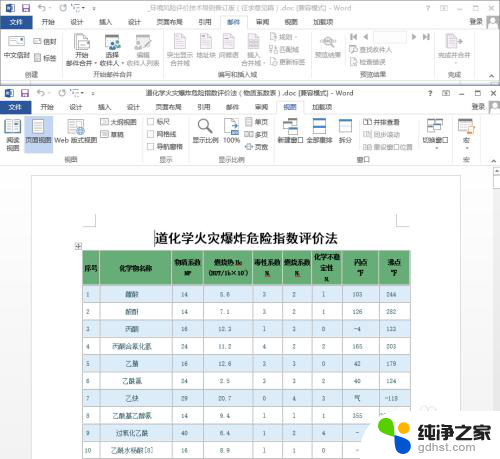
2.随便选择一个文档,切换到“视图”选项卡的“窗口”。
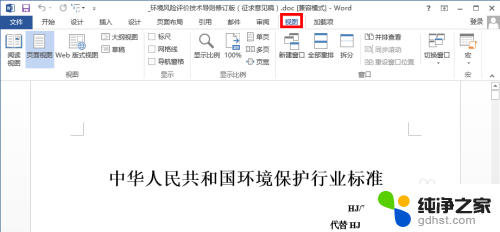
3.找到“并排查看”选项。
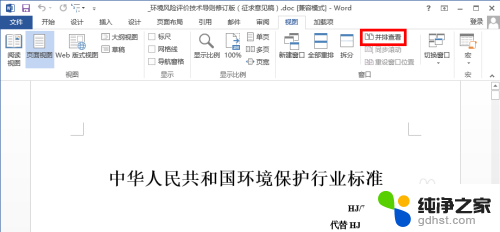
4.点击“并排查看”,两个文档即并排于屏幕两边。
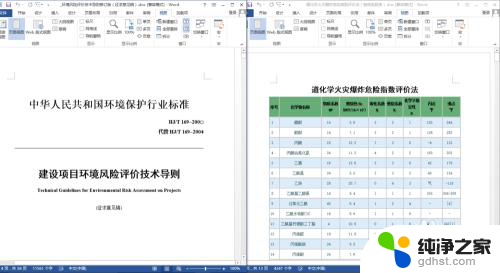
5.启动“并排查看”,设置“同步滚动”可以使两个文档一起滚动。取消一个文档的“同步滚动”即不会。
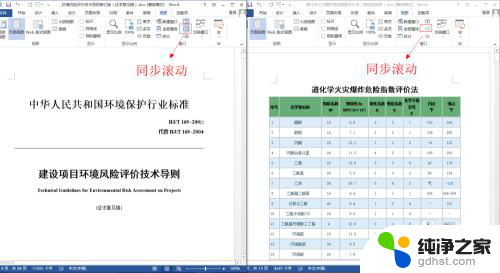
6.点击“重设窗口位置”,还可以让两个文档均分并排。
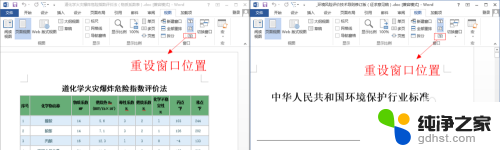
以上是如何同时打开显示两个word文档的全部内容,不了解的用户可以根据小编的方法来操作,希望能够帮助到大家。
- 上一篇: 电脑显示的字体怎么调小
- 下一篇: wps如何删除ppt
怎样让两个word文档同时打开显示相关教程
-
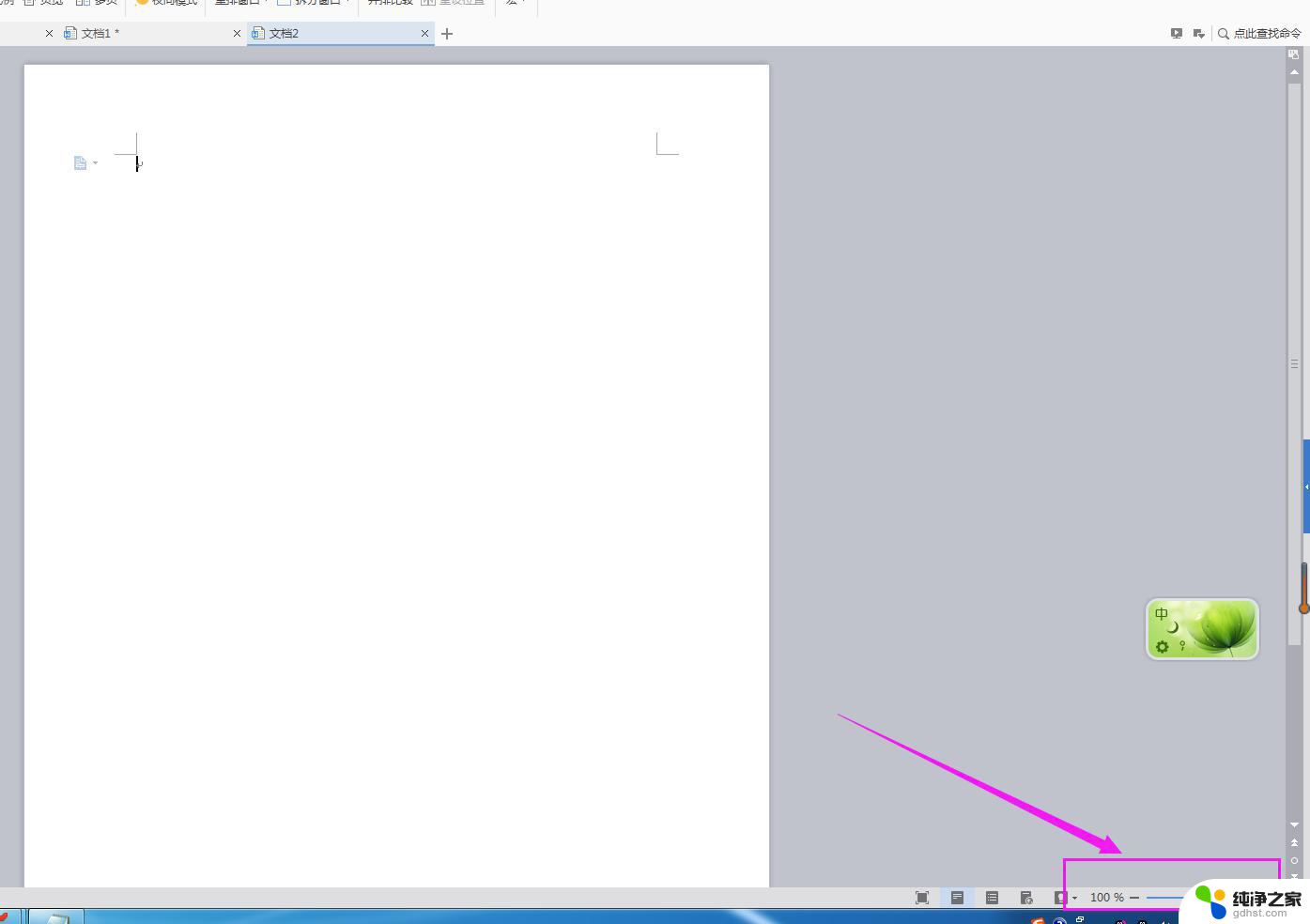 怎样让wps文档每次打开都是单页显示
怎样让wps文档每次打开都是单页显示2024-03-05
-
 word怎么比较两个文件不同
word怎么比较两个文件不同2024-02-26
-
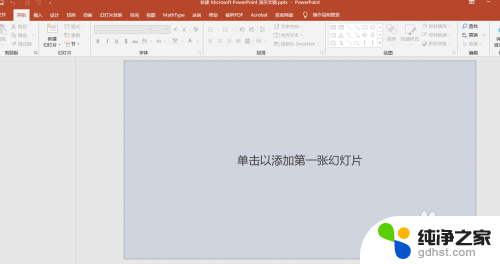 电脑怎样分屏显示多个文档
电脑怎样分屏显示多个文档2024-04-18
-
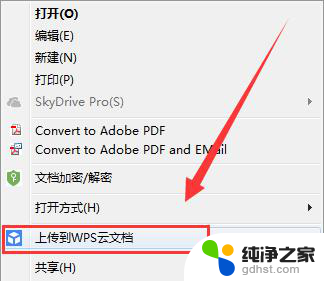 wps桌面文档怎样同步云文档
wps桌面文档怎样同步云文档2024-04-22
电脑教程推荐
- 1 插入u盘在电脑上怎么打开
- 2 文档怎么解除只读模式
- 3 微信登录不了是什么原因
- 4 奇瑞qq怠速忽高忽低怎么回事
- 5 阿里云盘 网络错误
- 6 word里表格怎么居中
- 7 苹果手机亮度怎么自动调节
- 8 电脑识图提取文字快捷键
- 9 怎么设置录音机不显示在屏幕手机
- 10 哔哩哔哩app视频缓存位置